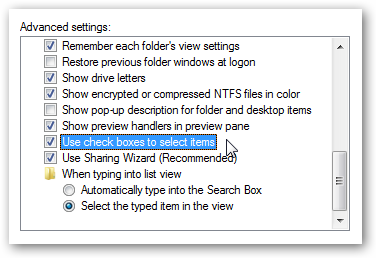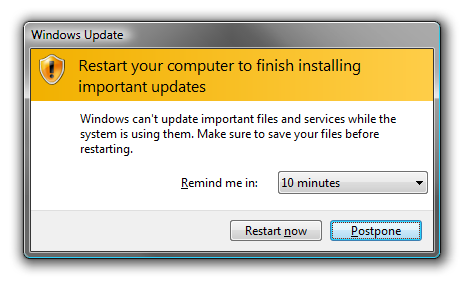Oletko koskaan yrittänyt valita joukko tiedostojaWindows Explorer pitämällä Ctrl-näppäintä painettuna, ja yhtäkkiä kaikista tiedostoista on kopioita, jotka istuvat kansiossa? Todella ärsyttävä, joten kuinka korjaamme sen?
Yritä kuvata ongelmaa valitsemalla atiedostojen lukumäärä pitämällä Ctrl-näppäintä painettuna ja napsauttamalla kutakin ... ja sitten yhtäkkiä sinulla on ton kopiota kaikista tiedostoistasi. Tämä tulee entistäkin ärsyttävämmäksi suuressa hakemistossa, koska nyt joudut poistamaan kopiot.

Syynä tähän tapahtuu, koska muutithiirellä yli 4 pikseliä napsauttaessasi tiedostoa, joten Windows olettaa, että olet vetänyt tiedostot ja haluat kopioida ne, ja kaataa mielellään kansiosi kopioilla.
Kopion häirinnän korjaaminen Windows XP: ssä
Jos käyttöjärjestelmä on Windows XP, voit käyttää sitäMicrosoftin ilmainen Tweak UI -apuohjelma, joka määrittää vetämisasetukset helposti. Mitä teemme, on sanoa Windowsille, että emme oleta, että vedämme, kunnes olemme siirtäneet enemmän kuin 4 pikseliä. Tämän pitäisi poistaa tämä ongelma, mutta silti tehdä vedä ja pudota -sovelluksesta hienosti normaalien toimintojen yhteydessä.
Napsauta vain hiiren vasemmalla puolella ja muuta sitten ”Vedä” -kohdan arvoksi jotain enemmän kuin 4 pikseliä.

En halua asettaa arvoa liian korkeaksi, koska silloinse tekee vaikeaksi vetää asioita normaalisti. Jossain välillä 10-20 pitäisi auttaa tahattoman kopioinnin lopettamisessa, mutta sinun on ehkä asetettava se korkeammaksi. Voit testata tehosteen vetämällä testikuvakkeen ympäri.
Ärsyttävyyden korjaaminen Windows Vistassa
Valitettavasti Tweak-käyttöliittymä ei toimi WindowsissaVista, joten joudut tekemään rekisteriasetus manuaalisesti tai käyttämään toimittamaani ladattavaa rekisterit hakkotiedostoa, joka asettaa vetämiskoon 20 pikseliin.
Avaa regedit.exe aloitusvalikko- tai suoritusruudun kautta ja selaa sitten seuraavaan avaimeen:
HKEY_CURRENT_USERControl PanelDesktop

Oikealla puolella pitäisi nähdä kaksi arvoa,DragHeight ja DragWidth. Kaksoisnapsauta niitä ja muuta arvo suuremmaksi. Saatat joutua kokeilemaan saadaksesi sen sinulle sopivaksi, mutta aloitan jostain välillä 10 - 20.
Huomaa, että voit melkoisesti poistaa käytöstä vetämisen ja pudottamisen asettamalla sen todella korkeaan arvoon.
Lataa rekisteritiedosto (Vista tai XP)
Tämä rekisteröintitiedosto asettaa arvot 20 pikseliin, mikä saattaa olla sinulle sopimaton. Voit aina muokata tiedostoa, jos haluat erilaisia arvoja.
Asentaa, purkaa ja kaksoisnapsauttaa StopDragDroppingAnnoyance.reg-painiketta kirjoittaaksesi tiedot rekisteriin. On nollatiedosto, joka myös muuttaa asetuksen takaisin oletusasetuksiin.
Lataa StopDragDroppingAnnoyance -rekisterivirhe
Lisäluottoa varten: voit myös ota valintaruudut käyttöön Windows Vistan Resurssienhallinnassa tiedostojen valinnan helpottamiseksi.